Android Auto non funziona correttamente e siete stufi, ogni volta che collegate il vostro smartphone all'auto per caricarlo, di vedere l'interfaccia apparire sullo schermo? Oppure preferite semplicemente rispondere a chiamate e SMS (con comandi vocali, ovviamente) dal telefono?
Qualunque siano le vostre motivazioni, vediamo come disinstallare Android Auto nel 2022, disattivarla o fare in modo che non parta automaticamente al collegamento con l'auto, per smartphone come Xiaomi, OPPO e Samsung.
Indice
Come disinstallare Android Auto
Se utilizzate un telefono con una versione di Android 9 o precedente, potete rimuovere completamente Android Auto dal dispositivo come un'app qualunque, mentre da Android 10 in poi l'app è stata integrata nel sistema e non è più possibile disinstallarla (senza usare metodi particolari che vedremo successivamente), ma si può disattivarla.
Vediamo prima come disattivarla in caso abbiate uno smartphone più vecchio.
- Andate in Impostazioni, l'app a forma di ingranaggio o abbassate la tendina delle notifiche e toccate l'icona a forma di ingranaggio
- Selezionate App e notifiche
- Selezionate Vedi tutte le app
- Selezionate Android Auto dall'elenco
- Toccate il pulsante Disinstalla e date conferma
Ora l'app è disinstallata e collegandola all'auto non mostrerà più la sua interfaccia. Avete cambiato idea? Nessun problema, potete reinstallarla quando volete dal Play Store toccando il pulsante qui sotto!
La procedura descritta qui sopra è valida per qualunque dispositivo Android, che sia Xiaomi, OPPO o Samsung, ma non possono essere telefoni successivi al 2018 o comunque non aggiornati ad Android 10 e successivi.
Come abbiamo detto, infatti, da Android 10 Android Auto è integrata nel sistema e non è più disinstallabile. Vediamo come comportarci in questa situazione.
Come non far partire Android Auto automaticamente
Non potete disinstallare Android Auto perché il vostro smartphone monta Android 10 o successivi? Vediamo ora cosa potete fare.
La cosa più semplice è impedire che si avvii automaticamente quando collegate il telefono al veicolo.
- Aprite l'app Impostazioni
- Nel campo di ricerca scrivete Android Auto e selezionate Android Auto con sotto la scritta Impostazioni.
- Oppure toccate Dispositivi connessi, Preferenze di connessione e toccate Android Auto.
- Su smartphone Samsung dovete toccare Impostazioni, Dispositivi connessi e Android Auto
- Su smartphone OPPO i passaggi sono Impostazioni, Connessione condivisione, Android Auto.
- Si aprirà la schermata dell'app, che finché le impostazioni non verranno aggiornate mostra il disegno di un cruscotto di un'auto con l'app in esecuzione
- Toccate la voce Avvia Android Auto automaticamente
- Se possibile, deselezionatelo, altrimenti selezionate la voce Se usato durante l'ultimo tragitto in auto
In questo modo, Android Auto non si avvierà automaticamente quando non lo utilizzerete la prossima volta.

Come rimuovere le auto connesse in precedenza
Un'altra opzione che potete usare è "far dimenticare" l'auto ad Android Auto. In questo modo l'app non potrà connettersi di nuovo automaticamente a questa auto, che diventerà sconosciuta.
- Aprite l'app Impostazioni
- Nel campo di ricerca scrivete Android Auto e selezionate Android Auto con sotto la scritta Impostazioni.
- Oppure toccate Dispositivi connessi, Preferenze di connessione e toccate Android Auto.
- Su smartphone Samsung dovete toccare Impostazioni, Dispositivi connessi e Android Auto
- Su smartphone OPPO i passaggi sono Impostazioni, Connessione condivisione, Android Auto.
- Selezionate Auto connesse
- Selezionate l'icona con tre punti verticali in alto a destra
- Toccate Rimuovi tutte le auto memorizzate
- Toccate OK
- Oppure potete rimuovere una singola auto toccando l'icona della penna di fianco al nome dell'auto e successivamente selezionate Rimuovi
- Qualunque sia la vostra scelta, se non volete collegare nuove auto ad Android Auto, e non volete che vi venga chiesto, disattivate il pulsante sotto la voce Aggiungi nuove auto ad Android Auto

Come disattivare Android Auto
Se disabilitare l'avvio automatico di Android Auto non vi basta e il vostro smartphone è dotato di Android 10 o successivi, la vostra opzione più semplice è disattivare completamente l'app.
Per un dispositivo Android generico, ecco come fare.
- Andate nelle Impostazioni
- Selezionate App
- Selezionate Mostra tutte le app
- Selezionate Android Auto
- Selezionate Disattiva
- Dalla finestra successiva, selezionate Disattiva app

Il sistema sopra descritto vale per tutti gli smartphone, qualunque sia la loro interfaccia, con leggere differenze. Eccole descritte per i maggiori produttori.
Xiaomi
- Aprite le Impostazioni
- Selezionate App
- Toccate Gestisci app
- Toccate Android Auto
- Selezionate Disattiva
- Date conferma
OPPO
- Aprite le Impostazioni
- Toccate Gestione app
- Selezionate Lista app
- Toccate Android Auto
- Selezionate Disattiva
- Date conferma

Samsung
- Aprite le Impostazioni
- Toccate App
- Toccate Android Auto
- In basso, selezionate il pulsante Disattiva
- Date conferma
Come disinstallare Android Auto con ADB
Finora abbiamo visto le procedure ufficiali per disinstallare o disattivare Android Auto. Ma mettiamo che per qualche motivo vogliate disinstallare l'app anche se il vostro telefono monta Android 10 o successivi.
Il metodo più semplice è utilizzare un comando ADB (Android Debug Bridge), che permette di disinstallare app non ufficialmente disinstallabili come quelle di sistema. In questi articoli trovate come installare ADB sui vari sistemi operativi:
Una volta installato ADB sul vostro computer, dovete attivare le opzioni sviluppatore e abilitare ADB sul telefono.
In questo articolo trovate un approfondimento su questa voce nascosta delle impostazioni del vostro smartphone. Il processo per abilitarle varia da produttore a produttore, ma generalmente si opera in questo modo.
- Andate in Impostazioni
- Cliccate su Informazioni sul telefono (ultima voce)
- Cliccate su Numero build (ultima voce). Se non la trovate potete inserire nel campo di ricerca delle Impostazioni le parole Numero build
- Continuate a cliccarci sopra finché non viene visualizzato un messaggio di conferma (e in alcune versioni verrà richiesta la password di sblocco), che dirà "Ora sei uno sviluppatore"
- Tornate indietro in Impostazioni
La posizione delle Opzioni sviluppatore varia tra i vari dispositivi Android, ma in genere si trova sotto la voce "Sistema", altrimenti potete trovarla con la ricerca come per Numero build.
- Toccate Sistema
- Selezionate Opzioni sviluppatore (icona con due parentesi graffe {})
- Attivate il pulsante in corrispondenza di ADB
- Ora collegate lo smartphone al computer con il cavo USB (meglio se quello originale del telefono, così siete sicuri che funziona)
- Sul telefono, abbassate la tendina delle notifiche e alla voce USB connesso, modificate la modalità USB in modalità "trasferimento file (MTP)". Potrebbe non essere necessario, ma è meglio farlo per compatibilità generale.
- Sul computer, aprite il prompt dei comandi o il terminale.
- Su Windows, toccate il tasto Windows, scrivete prompt nel campo di ricerca e selezionate Prompt dei comandi
- Su macOS, avviate il Launchpad, scrivete Terminale e selezionate Terminale
- Nella finestra del programma, immettere il seguente comando per avviare il demone ADB: adb devices
- Alcuni PC potrebbero richiedere un comando di livello superiore, per ragioni di sicurezza. In questo caso sarà sufficiente inviare il comando: ./adb devices
- Sullo schermo dello smartphone, dovreste vedere una richiesta per consentire o negare l'accesso al debug USB. Concedetelo
- Ora nel prompt o nel terminale dovreste vedere la scritta "authorized"
- Inserite il seguente comando:adb shell pm uninstall --user 0 com.google.android.projection.gearhead
- Se tutto è andato bene, dovreste vedere la scritta "Success"
- A questo punto Android Auto è stato disinstallato, potete espellere il telefono dal computer tramite la funzione di espulsione sicura e staccarlo dal cavo

Come disinstallare Android Auto con Titanium Backup
Un'alternativa alla procedura vista sopra è disinstallare l'app con un programma come Titanium Backup (che però non è aggiornato da alcuni anni), ma dovrete avere i permessi di root, che vi consentono l'accesso a parti e funzioni del telefono altrimenti inaccessibili agli utenti.
Se non avete i permessi di root sul vostro telefono e siete interessati a ottenerli, potete consultare questo articolo, ma fate attenzione perché potreste commettere danni irreparabili, e infatti è una pratica osteggiata da sempre dai produttori di smartphone.
- Installate Titanium Backup
- Avviate l'app e concedete i permessi di root nella finestra che appare
- Andate su Backup/Ripristino
- Selezionate Android Auto
- Toccate Disinstalla
- Date conferma

 1 year ago
172
1 year ago
172
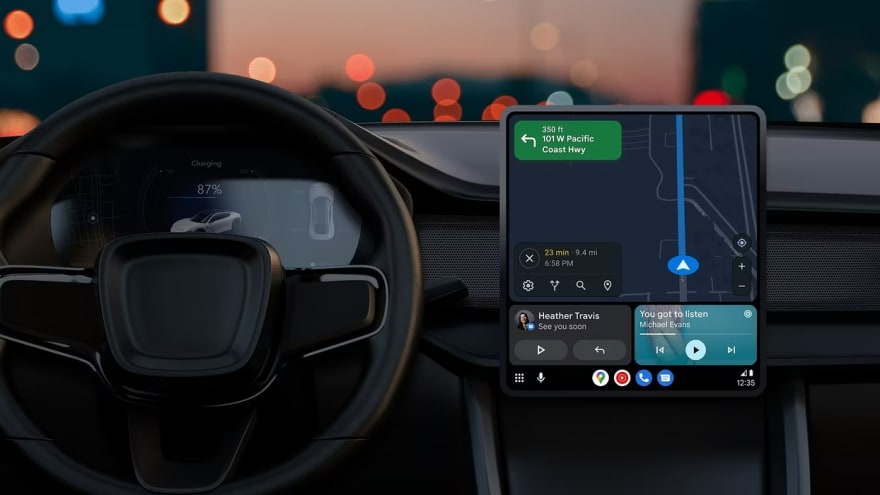








 English (US)
English (US)